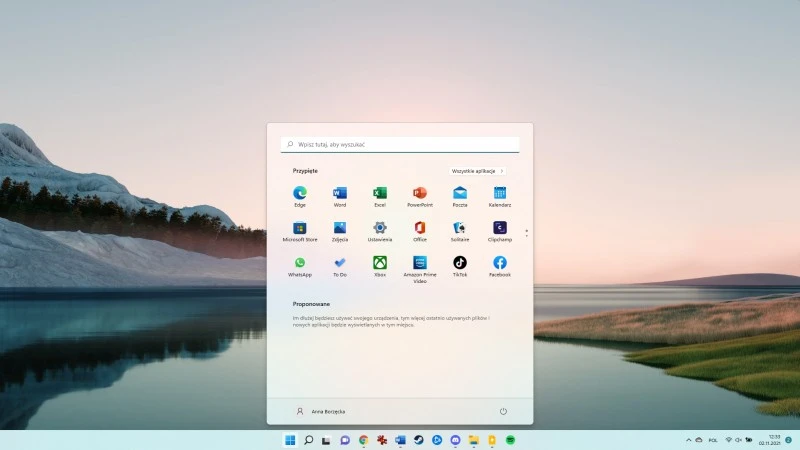Na szczęście, właśnie pojawiło się kolejne potwierdzenie tego, że funkcja przeciągnij i upuść na pasek zadań ma w Windows 11 powrócić. Wygląda nawet na to, że stanie się to dość szybko. Microsoft nie podzielił się jeszcze żadnymi oficjalnymi wieściami w tej kwestii, jednakże niemiecki serwis Deskmodder donosi, iż funkcja zadebiutuje w kanałach programu Windows Insider już po świętach Bożego Narodzenia.
Braki Windows 11 i dążenia do ich naprawy
Pierwsza wzmianka o tym, iż Microsoft zamierza wysłuchać błagań użytkowników i wprowadzić w Windows 11 obsługę przez pasek zadań funkcji przeciągnij i upuść, pojawiła się we wrześniu, czyli jeszcze przed premierą systemu. Najnowsza wówczas wersja testowego wydania Windows 11 – Windows 11 Insider Preview Build 22458 – pozwoliła zedytować rejestr tak, aby możliwe było przeciąganie plików i folderów na pasek zadań w celu przypinania ich do list szybkiego dostępu aplikacji przypiętych do paska.
Kto wie, kiedy możliwość przeciągania plików, folderów i ikon zadebiutuje w stabilnej wersji Windows 11. Nie zdziwię się, jeśli stanie się to dopiero w pierwszej dużej aktualizacji systemy. Niestety, ta zostanie udostępniona dopiero w październiku 2022 roku. Mowa o aktualizacji do wersji 22H2, czyli October 2022 Update. Mam zatem nadzieję, że jednak funkcja zadebiutuje wcześniej.
Windows 11 to pod wieloma względami świetny system, ale niestety nie brakuje mu wad, których Microsoft powinien się pozbyć. W szczególności użytkownicy pragną też, aby Microsoft pozwolił w nim na przenoszenie paska zadań do innych części ekranu i zmianę jego rozmiaru, ukrywanie wiadomości w Widżetach czy też na grupowanie aplikacji na pasku zadań. Oby te prośby zostały wysłuchane.
Rzecz jasna, powyższe wady nie oznaczają, że systemu Windows 11 nie warto na swoim systemie zainstalować. W końcu, charakteryzuje się on naprawdę schludnym i nowoczesnym designem, jego menu Start jest znacznie lepiej uporządkowane niż menu Start w Windows 10 i posiada funkcje ułatwiające produktywną pracę.
Czytaj także: 5 powodów, dla których warto zaktualizować komputer do Windows 11
Windows 11 – jak zainstalować?
Jeżeli posiadasz system Windows 10, możesz dokonać bezpłatnej aktualizacji do Windows 11. Istnieje szansa, że Microsoft pozwala Ci już tego dokonać za pośrednictwem usługi Windows Update. Jeśli tak nie jest, skorzystaj z asystenta aktualizacji systemu Windows 11. W ostateczności przeprowadź czystą instalację systemu, wykorzystując program Windows 11 Media Creation Tool.
Co istotne, zanim dokonasz na swoim komputerze próby instalacji Windows 11, sprawdź, czy spełnia on wymagania systemu. Pozwoli Ci na to program PC Health Check.
Źródło: Deskomodder, fot. tyt. mat. własne